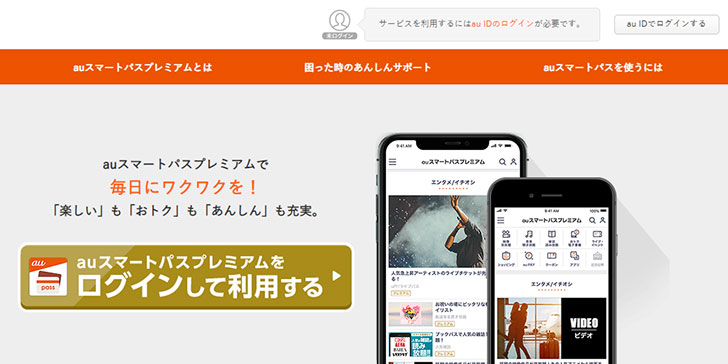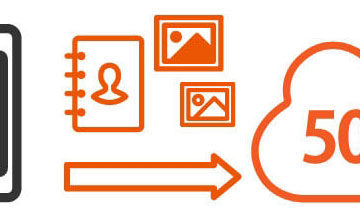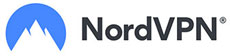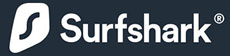auが提供する有料会員サービス”Pontaパス”
Pontaパスは、月額548円(税込)で「動画見放題」「音楽聴き放題」「書籍読み放題」「アプリ取り放題」「買い物」「スマホの修理保証」などの特典が付いてくるお得な有料会員プログラムです。
以前は、auユーザーだけの特典でしたが、2019年12月18日のオープン化により全てのスマホユーザーが使えるようになりました。
さて、そんなPontaパスには、Wi-Fi公衆サービス「au Wi-Fiアクセス」も含まれています。
スマートフォンだけでなく、タブレットやパソコンも街中のWi-Fiスポットで利用可能です。
この記事では、Pontaパス加入者が利用できる「au Wi-Fiアクセス」について解説していきます。

カフェやファーストフード店でパソコン作業するときに便利なサービスです。
\Wi-Fiスポットも使える!初回加入時より30日間無料/
目次
au Wi-Fiアクセスとは
au Wi-Fiアクセスとは、KDDIが2009年9月1日から提供している公衆Wi-Fiサービスです。
Pontaパスに加入しているなら”追加料金なし”で利用することができます。
提供エリア
提供エリアは、カフェやファミリーレストラン、公共交通機関が中心に国内約10万以上です。
次のステッカーがある店で利用できます。

主な店舗は、次のとおりです。
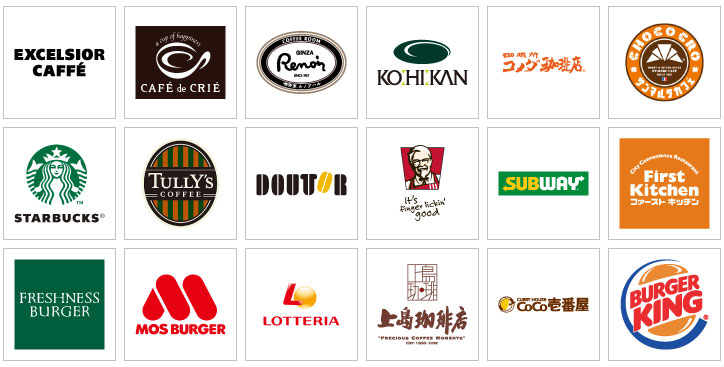
スターバックス、ドトール、タリーズコーヒー、サンマルクカフェ、コメダ珈琲店、上島珈琲店、喫茶室ルノアール、EXCEKSIOR COFEE、モスバーガー、KFC、SUBWAY、ファーストキッチン、フィッシュネスバーガー、ロッテリア、ドムドムバーガー、ガスト、ジョナサン、バーミヤンHUB、エディオン、ドン・キホーテ、ビックカメラ、JR、近畿日本鉄道、京王電鉄、東急電鉄、沖縄都市モノレールなど。

au Wi-Fiアクセスには2つのモードがある
au Wi-Fiアクセスでは「スタンダードモード」と「セキュリティモード」の2つのモードが用意されています。
それぞれの違いは、次のとおりです。
| スタンダードモード | セキュリティモード | |
|---|---|---|
| 対象 | au PAYの登録ユーザー | Pontaパスの加入ユーザー |
| 価格 | 無料 | Pontaパス会員なら無料 |
| Wi-Fiスポット | 10万以上 | 10万以上 |
| 利用可能な台数 | スマートフォン または タブレット 1台 | スマートフォン または タブレット 1台 パソコン または ゲーム機など 1台 |
| セキュリティ (VPN接続、MACアドレス認証) |
- | ◯ |
どちらも国内約10万以上のWi-Fiスポットで利用可能。
暗号化のかかっている高セキュリティのSSID「Wi2eap」「au_Wi-Fi2」も利用できます。
ただ、au PAYに登録すれば、誰でも無料で利用できる「スタンダードモード」は、
- スマートフォン
- タブレット
のみ接続可能となっています。
もし、外出先で「パソコン」や「ゲーム機」なども接続したい場合は「Pontaパス(月額548円)」に加入してセキュリティモードを利用しなければなりません。

また、au契約端末1台でしか利用できず、セキュリティ機能(VPN接続、MACアドレス認証)も利用できません。
VPN接続について
Pontaパスに加入したユーザーが利用できる「セキュリティモード」では、VPN接続が利用可能です。
VPN接続とは、仮想的な専用回線であるVPN(Virtual Private Network)を使ってインターネット接続する方法であり、すべてのデータ通信を暗号化することができます。
そのため、万が一、悪意の持った者により通信が傍聴されたとしても、暗号化されているので普通に読み取ることは不可。
カフェなどのWi-Fiスポットでも安心して、機密性の高いメールのやりとりしたり、個人情報やクレジットカード情報の入力ができます。

その他、セキュリティモードには、パソコンなどの機器に個別で設定されている「MACアドレス」を登録して自動認証できるセキュリティ機能も利用可能です。
なお、VPNサービスの一つである「NordVPN」であれば、あらゆる通信機器を最大10台まで同時接続することも可能。
米国家安全保障局(NSA)でトップシークレットの機密情報保護に推奨されている「AES(高度暗号化標準)」を使用しており、世界59ヶ国に5,200台以上のサーバーが利用可能です。
\30日間の返金保証あり/
au Wi-Fiアクセスの使い方
ここからは、au Wi-Fiアクセスの使い方について解説していきます。
※au Wi-Fiアクセス「セキュリティモード」を利用したい場合は、事前に『Pontaパス』に会員登録する必要があります。
スマートフォン・タブレットで接続する方法
まずは、App StoreまたはGoogle Playから「au Wi-Fiアクセス」アプリをインストールします。(※パソコン・ゲーム機などで接続する場合も必要になります。)
au Wi-Fiアクセスアプリを起動したら「au IDでログイン」をタップします。
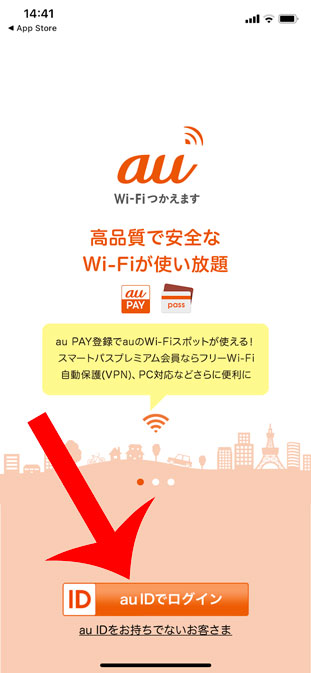
Pontaパスで登録した「au ID」でログインします。
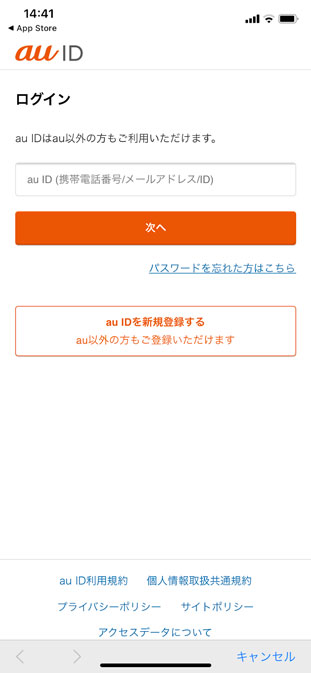
ご利用規約が表示されるので内容を確認してから「同意する」をタップします。
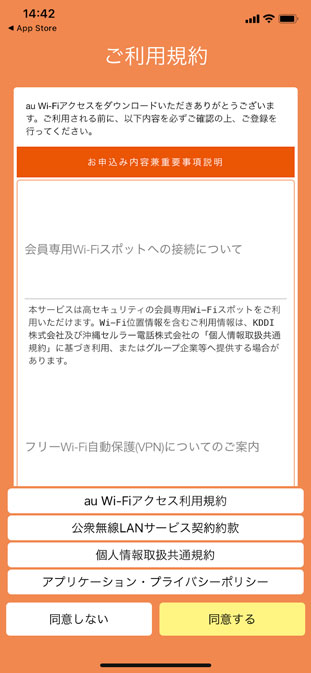
“ありがとうございます!ログインが完了しました”というメッセージが表示されました。
続いて、スマートフォン・タブレットで「au Wi-Fiアクセス」の利用設定をするために「プロファイルのインストール」をタップします。
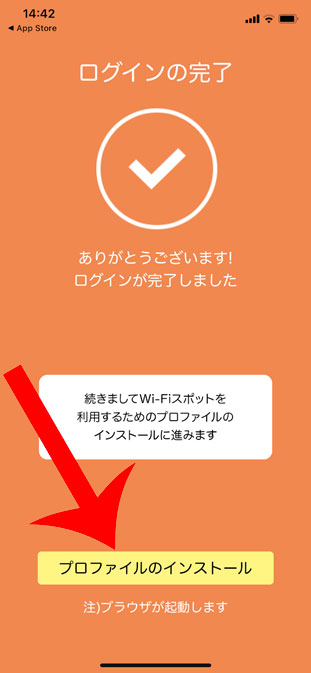
“au Wi-Fiアクセスがローカルネットワーク上のデバイスの検索および接続を求めています。”というメッセージが表示されるので「OK」をタップします。
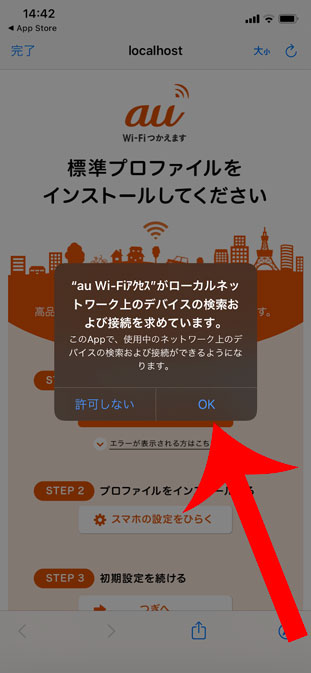
“このWebサイトは構成プロファイルをダウンロードしようとしています。許可しますか?”というメッセージが表示されるので「許可」をタップします。
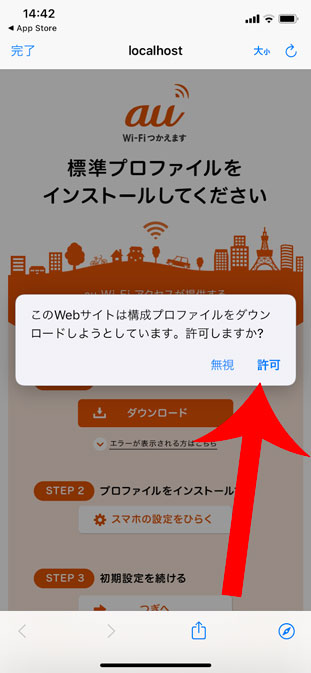
“プロファイルがダウンロード済み”というメッセージが表示されたら完了です。
“プロファイルをインストールできません。原因不明のデラーが起きました。”または”プロファイルエラー このプロファイルはインストールできません”というメッセージが表示された場合は、一旦、端末の電源を切って再起動することで正常にダウンロードされる可能性があります。
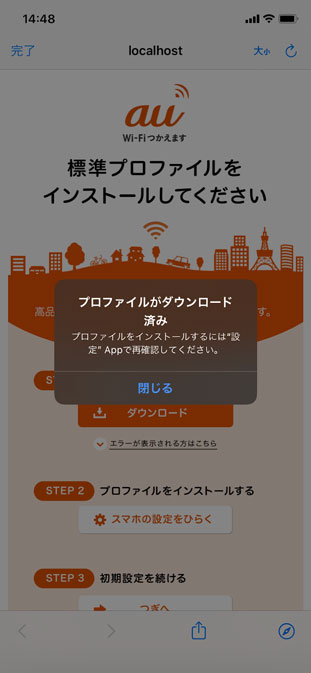
設定アプリを開くと「プロファイルがダウンロード済み」というメッセージが表示されているのでタップします。
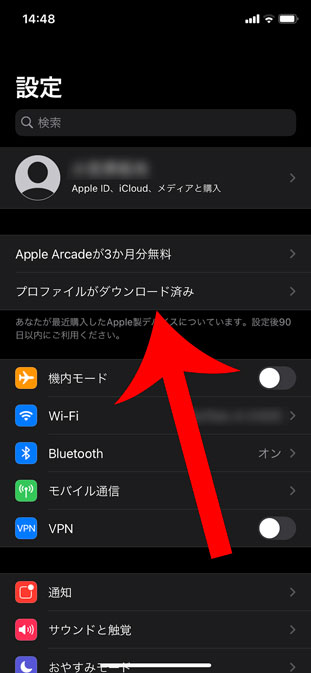
“au_wifi_access”のプロファイルが表示されるので右上の「インストール」をタップします。
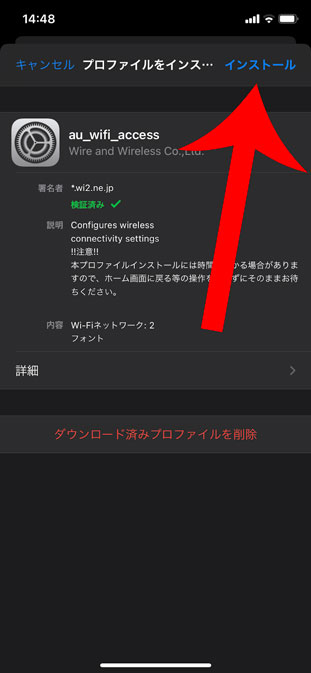
スマートフォンの起動時などに設定している「パスコード」を入力してから「インストール」をタップします。
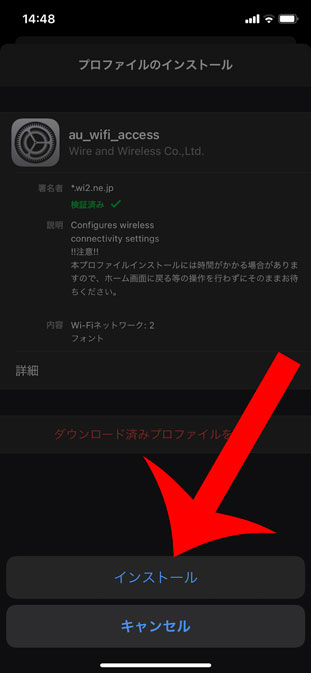
“インストール完了”と表示されたらプロファイルのインストールは完了です。
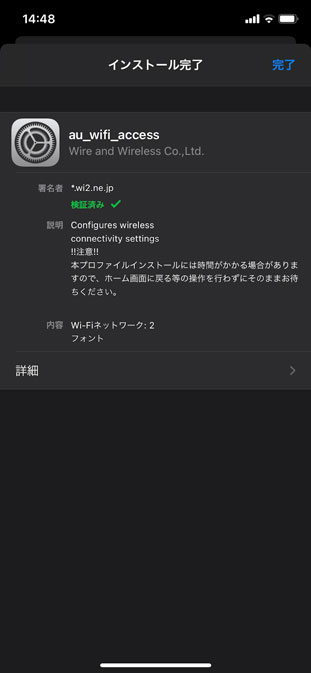
“au Wi-FiアクセスがVPN構成の追加を求めています”というメッセージが表示されるので「許可」をタップしてからパスコードを入力します。

“フリーWi-Fi自動保護がONになっています”というメッセージが表示されたら完了です。
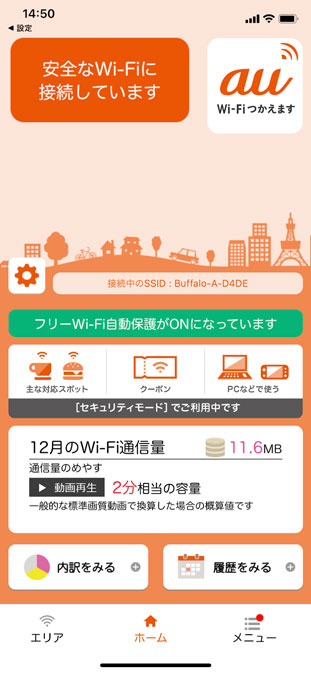
パソコン・ゲーム機などで接続する方法
au Wi-Fiアクセスアプリを起動してから「メニュー」→「ユーザー登録情報の確認・変更」の順にタップします。
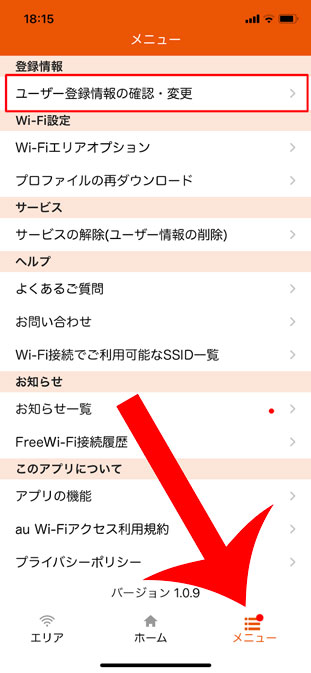
ここにパソコン・ゲーム機などでWi-Fi接続するために必要となる「パスワード」を設定します。
ご自身で決めた「パスワード」を入力して変更をタップします。
ここで設定したパスワードは、Wi-Fiスポットの接続時に利用します。他人に推測されにくいパスワードを設定しましょう。
なお、au Wi-Fiアクセスお客様IDは、後ほど使うことになります。
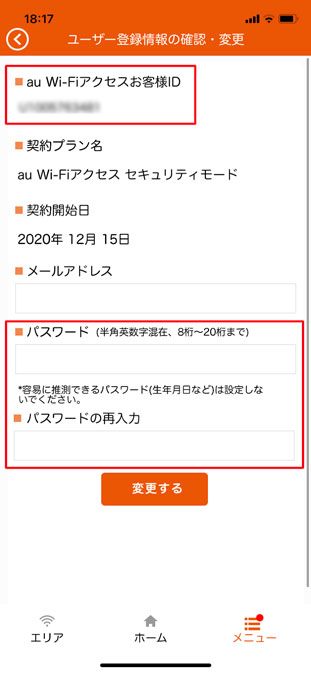
ノートパソコンの「Wi-Fiアイコン」をクリックすると、接続可能なWi-Fi ネットワーク(SSID)の一覧が表示されます。
au Wi-Fiアクセスに対応しているSSID(Wi2eap、au_Wi-Fi2、Beach WiFi、Wi2、Wi2_club、Wi2premium、Wi2premium_club、Wi2_free、wifi_square、0000Wi2)を選択しましょう。
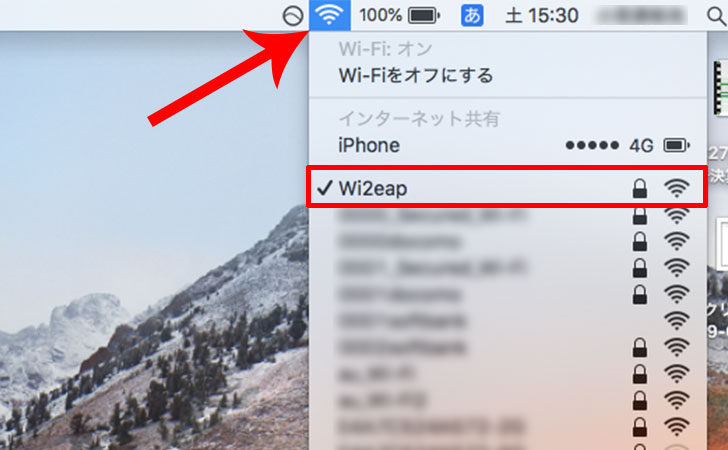
ユーザ名とパスワードを入力して「接続」をクリックします。
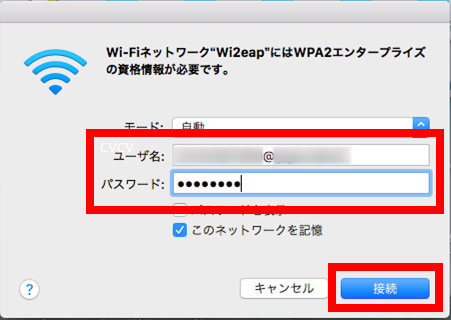
ユーザ名
au Wi-Fiアクセスお客様ID@gigazo@wi2
※au Wi-Fiアクセスお客様IDのあとに「@gigazo@wi2」を必ずつけなければなりません。Windows、Mac共通となります。
パスワード
先ほど「au Wi-Fiアクセス」アプリで設定したパスワードを入力します。
au Wi-Fiアクセスの評判・口コミ
au Wi-Fiアクセスの評判・口コミを見ていきましょう。
「au Wi-Fiアクセス」アプリをインストールすると使用できる「Wi2eap」というSSIDが凄く安定していてイイ感じです。auPAY利用者等は今月から無料で使用できるようになったらしいのですが、今までWi-Fiと4Gが頻繁に切り替わっていたカフェでも安定して使えています。今のところ。 pic.twitter.com/piPHv6fDHn
— R1 (@REIWA_2679) September 5, 2020
au Wi-Fi アクセス 、auPAY加入が必須なのだけれど、まともに使えるレベルでau系のフリーWi-Fiに繋いでくれるので、auユーザーはダウンロードしたほうがいいと思う
デフォで入ってる、なかなか繋がらないしすぐ切れることでお馴染みの au Wi-Fi接続ツール とは比べ物にならない信頼感
— 円穂礼人 (@Marlboreto) November 1, 2020
au Wi-Fiアクセスが繋がらない原因
au Wi-Fiアクセスが繋がらないときは、次のような原因が考えられます。
Wi-Fiの電波が弱い
まず、第一に考えられることがWi-Fiの電波が弱いケースです。
飲食店・カフェのインターネット回線が遅かったり、屋外のテラス席を使用しているときに電波が弱まるケースがあります。
また、他社のアクセスポイントとの混在により電波が弱くなることもあります。
au Wi-Fiアクセスアプリの許可がされてない
スマホ側の設定でau Wi-Fiアクセスアプリの許可をしていないケースです。
通常、スマホがau Wi-Fiアクセスのスポットを検知すると「Wi-Fiネットワークに接続しますか?」という通知が届き、許可することで接続ができます。
しかし、通知が届かないように設定している場合は、au Wi-Fiアクセスが利用できません。
スマホの設定アプリからau Wi-Fiアクセスの通知を許可しましょう。
位置情報が許可されていない
au Wi-Fiアクセスを利用するには位置情報が許可されている必要があります。
スマホの設定アプリからau Wi-Fiアクセスの位置情報を許可しましょう。
最後に
実際、外出先で「au Wi-Fiアクセス」を利用してパソコンでインターネットをしましたが、すこぶる快適に利用できました。
VPN接続により全ての通信が暗号化されているので、安心して公衆Wi-Fiでも作業が可能です。
今なら30日間の無料お試し期間も設けられているので、どのくらい快適に作業できるか試してみてはいかがでしょうか?
万が一、満足できなかったとしても無料期間中であれば『Pontaパスの退会・解約方法は?日割り計算・注意点など』の手順に沿って解約すれば、お金を一切払う必要はありません。
\Wi-Fiスポットも使える!初回加入時より30日間無料/